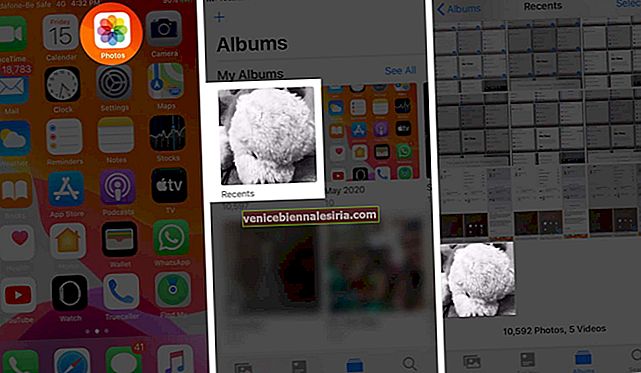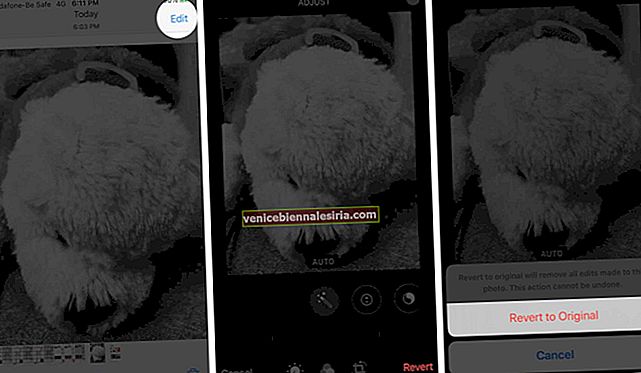Приложение «Фото» на iPhone и iPad предлагает несколько вариантов редактирования. Вы можете добавлять фильтры, обрезать, вращать, переворачивать, удалять эффект красных глаз, увеличивать яркость, настраивать насыщенность и многое другое. Самое приятное то, что вносимые вами изменения не деструктивны.
Это означает, что вы можете редактировать фотографию сколько угодно, и всегда есть способ вернуться к исходной неотредактированной версии фотографии. Итак, если у вас есть изображение, которое вы отредактировали, но теперь хотите отменить эти изменения, то вот способ.
Как удалить фильтры и эффекты с отредактированных фотографий
- Откройте приложение « Фото» и нажмите « Альбомы».
- Нажмите на отредактированную фотографию, для которой вы хотите отменить фильтры и эффекты.
- Нажмите « Изменить» в правом верхнем углу.
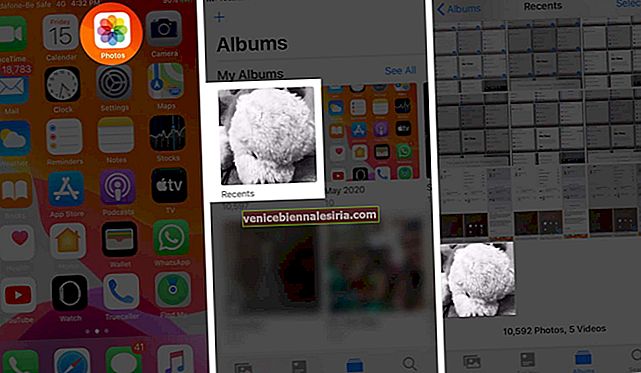
- Здесь вы можете использовать фильтры или инструменты редактирования, чтобы вручную отменить изменения одно за другим.
- Или нажмите " Вернуть" в правом нижнем углу.
- Коснитесь Вернуться к исходному состоянию.
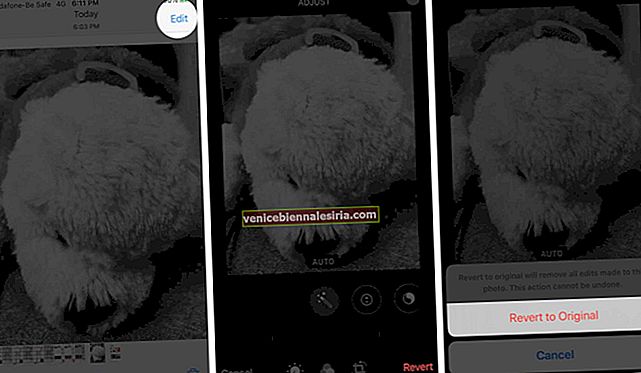
Выполнено. Вы успешно удалили с фотографии все фильтры и эффекты.
Примечание. Если вы используете Фото iCloud, внесенные вами изменения сохраняются на всех ваших устройствах Apple.
Вы можете удалить только те изменения, которые были внесены с помощью приложения «Фото». Если вы отредактировали изображение с помощью стороннего приложения, вы не сможете использовать описанные выше действия, чтобы отменить эти изменения. Поэтому перед редактированием важного изображения следует сделать его копию.
Запустите приложение «Фото» и откройте изображение. Затем коснитесь значка «Поделиться» и коснитесь «Дублировать». Немедленно создается копия этого изображения.
Вы также можете посмотреть:
- Как редактировать живые фото
- Лучшие приложения для iPhone для добавления водяных знаков на фотографии iPhone
- Как снимать и редактировать фотографии в формате RAW на iPhone и iPad
У вас есть вопросы по этому поводу? Не стесняйтесь обращаться к нам, используя раздел комментариев ниже.